Мы готовы вам помочь
Как использовать софт Accent Password Recovery
Плейлист видеопрезентаций и видеоуроков по работе с программами Accent Password Recovery:
- Восстановление паролей Excel 95-2021
- Дешифровка Excel/Word с Accent OFFICE Password Recovery
- Как взломать пароль OpenOffice
- Скоростное восстановление паролей. Атака по словарю
- Быстрое восстановление паролей PDF с AccentPPR
Статьи о Accent Password Recovery
Четыре Примера, Как Взломать Пароль Открытия Word XP-2007-2021
3 Способа Разблокировать Защищённый Паролем Word Файл, Когда Потерян Пароль
Новости
Passcovery 25.04 для восстановления паролей: переосмысление ускорения на Intel Arc, поддержка AMD RDNA 4, прирост скорости для TrueCrypt.
В апрельском обновлении реализовано ускорение на Intel Arc (A- и B-серии) с глубокой оптимизацией под архитектуру и улучшенной работой нескольких GPU,
добавлена поддержка архитектуры AMD RDNA 4 и новых видеокарт 2025 года (AMD Radeon RX 9000 серии), а также достигнут значительный прирост скорости при восстановлении
паролей к томам TrueCrypt для GPU всех трёх брендов.
+++28.04.25
База знаний
Оставайтесь с нами
Партнеры
Excel Password Unlocker – это программа для восстановления утраченных паролей к документам Microsoft Excel, обладающая рядом обязательных характеристик:
- поддержкой всех версий Microsoft Excel
- мгновенным поиском или удалением паролей простой защиты
- высокой скоростью поиска стойких «Паролей на Открытие»
- GPU ускорением на видеокартах NVIDIA, AMD и Intel Arc
- гибкими настройками манипулирования диапазоном проверки
Знакомьтесь с Accent OFFICE Password Recovery – Windows-программой, способной эффективно разблокировать любую парольную защиту Microsoft Excel 6-2021.
Парольная защита в Microsoft Excel
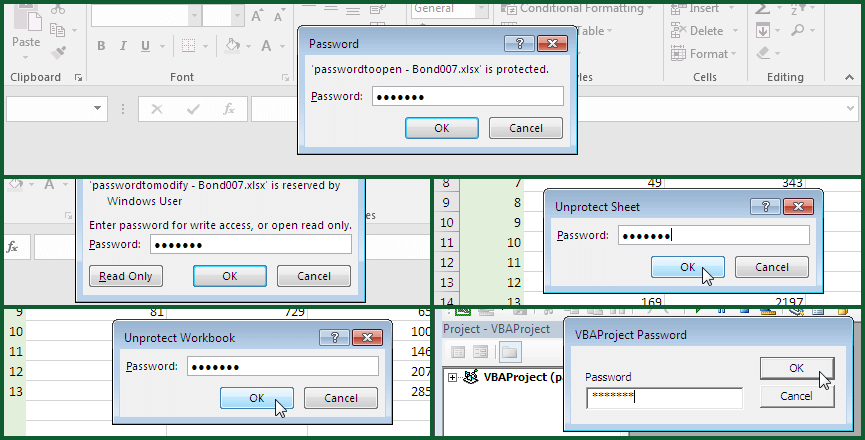
Microsoft Excel предлагает несколько вариантов блокировки: это стойкая защита от несанкционированного доступа («Пароль на Открытие») и слабая защита
от случайных изменений (вся остальная парольная защита).
- Защита от несанкционированного доступа (стойкая блокировка):
- Пароль на Открытие
- Защита от случайных изменений (слабая блокировка):
- Пароль записи изменений
- Пароль защиты листа Excel
- Пароль защиты структуры книги
- Пароль защиты VBA макросов
При установке «Пароля на Открытие», все данные в Excel файле шифруются и разблокировать файл без пароля невозможно. Его подбор (по другому поиск, восстановление)
требует времени и специальной программы для разблокировки Excel пароля. Время поиска зависит от формата Excel и сложности самого пароля.
При установке любых других паролей, данные в Excel не шифруются. Блокируются лишь определённые действия с ними. Excel файл можно открыть, с данными можно работать.
Пароль требуется только для внесения (или записи) изменений. Подобрать или снять пароль любой слабой блокировки можно мгновенно для всех версий Excel.
Парольная защита в Excel – действительно классная и полезная штука. Но случается так, что она становится не нужна. Тогда пароли мешают, раздражают, теряются.
Не проблема! Давайте разблокируем наш Excel файл и удалим пароли.
- Как разблокировать Excel файл, зная пароль
- Как разблокировать Excel файл, потеряв пароль
Как разблокировать Excel файл, зная пароль
Когда пароль известен, разблокировка Excel похожа на блокировку: нужно ввести пароль, стереть его и сохранить файл без пароля.
Вот как это работает на примере Excel 2016
- Пароль на Открытие
- Пароль записи изменений
- Пароль защиты листа Excel
- Пароль защиты структуры книги
- Пароль защиты VBA макросов
Пароль на Открытие
1. Запустите Excel, перейдите в раздел «Открыть» («Open»), выберите нужный файл и кликните по нему
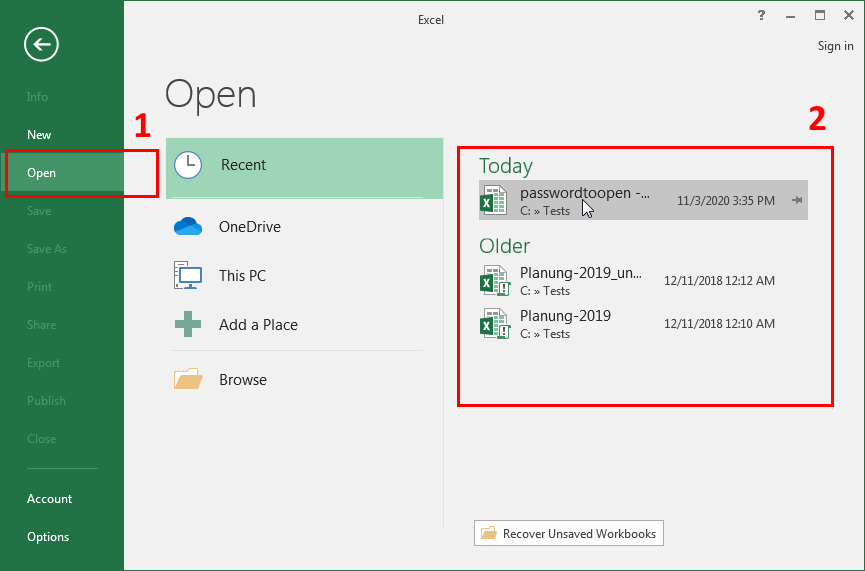
2. Введите пароль и откройте Excel файл (если пароль потерялся, восстановите его по инструкции)
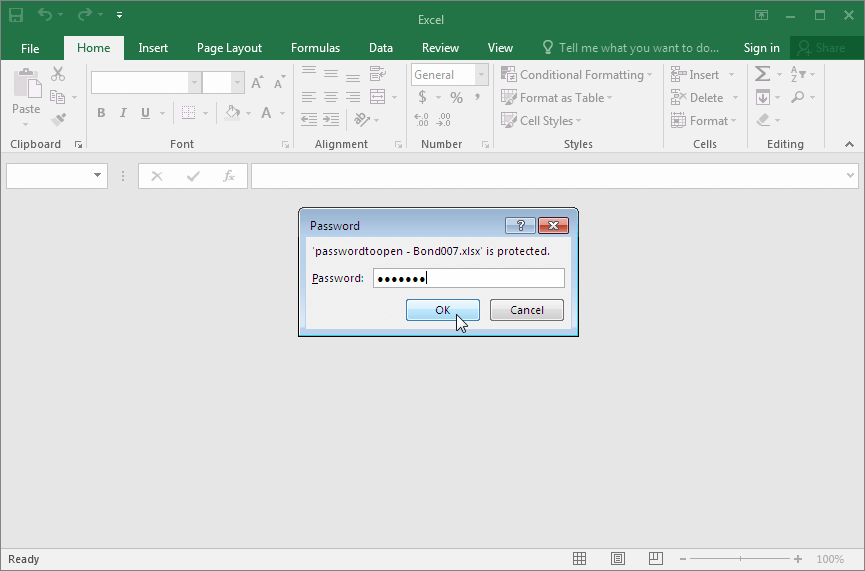
3. Перейдите в раздел «Файл»→«Информация» («File»→«Info»), отщёлкните меню «Protect Workbook» («Защита книги»)
и выберите опцию «Encrypt with Password» («Зашифровать с Паролем»)
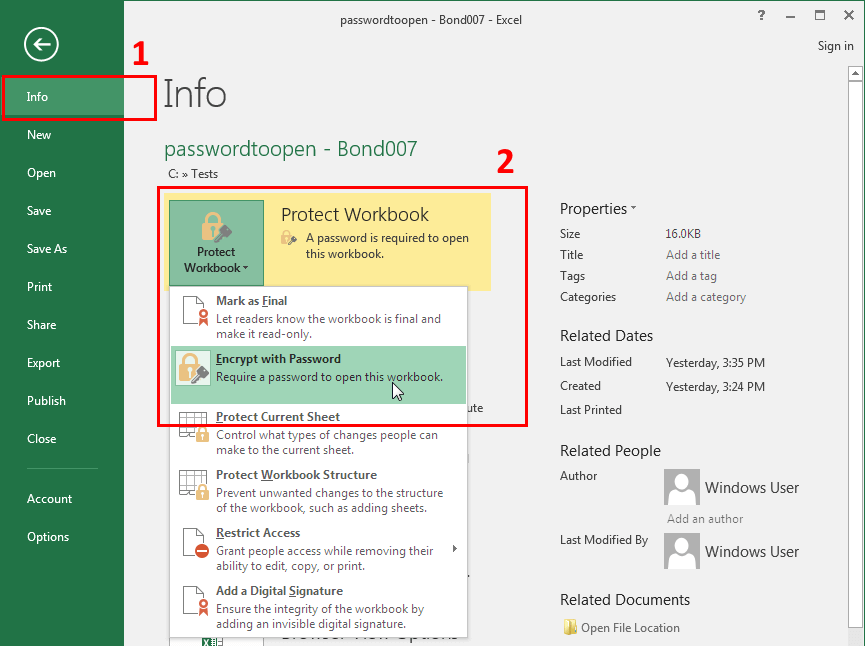
4. В открывшемся окне сотрите установленный пароль, нажмите кнопку «ОК» и сохраните файл.
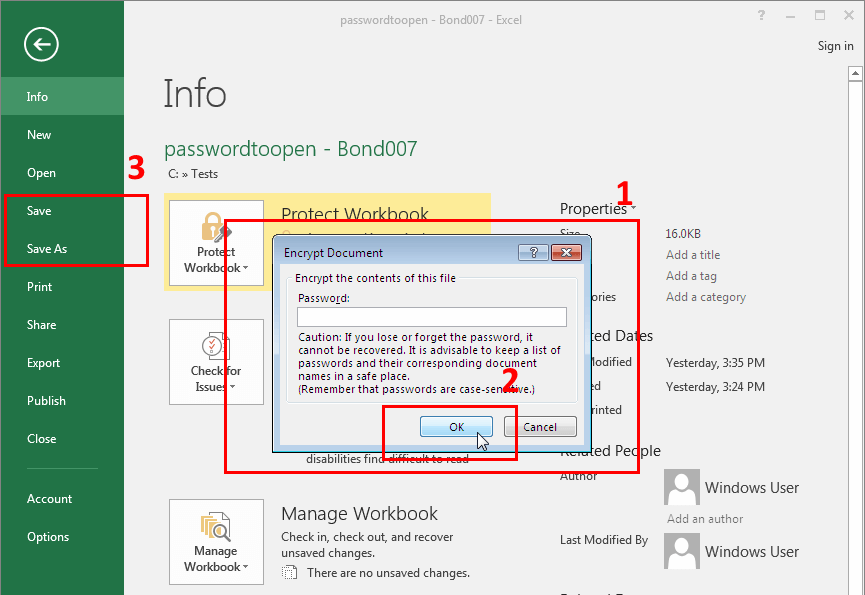
Это всё. «Пароль на Открытие» удалён, а данные расшифрованы. При следующих открытиях файла, пароль не понадобится.
Пароль записи изменений
1. Запустите Excel, выберите нужный файл, кликните по нему, введите «Пароль Записи Изменений» («Password to Modify») и откройте Excel файл
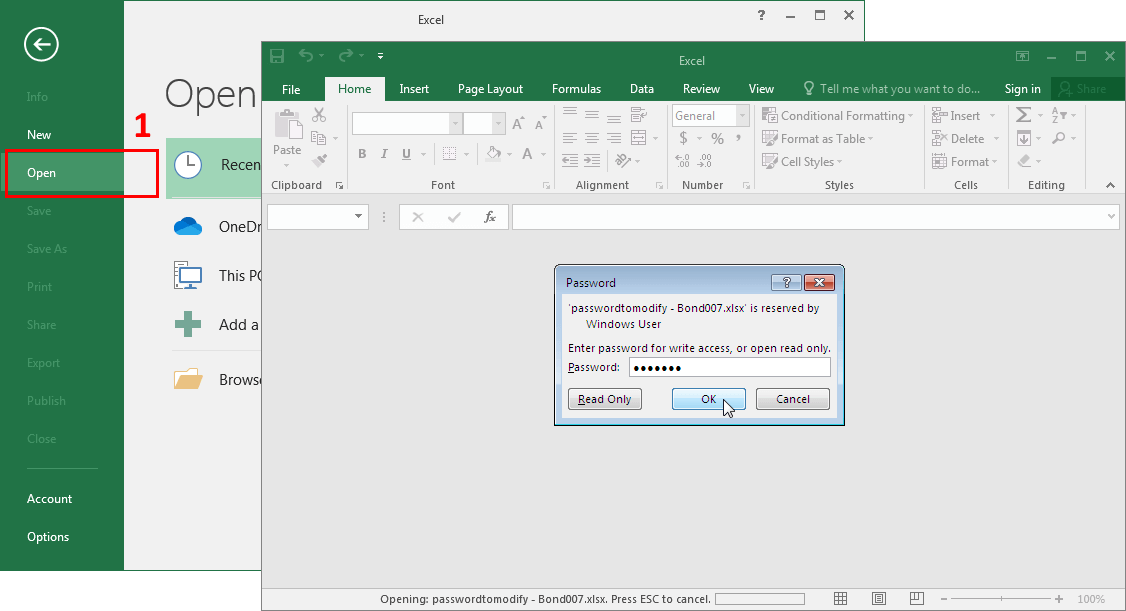
2. Перейдите в раздел «Файл» («File»), вызовите диалоговое окно «Сохранить как» («Save As»),
в настройках сохранения файла отщёлкните меню «Инструменты» («Tools») и выберите «Основные настройки» («General Options…»)
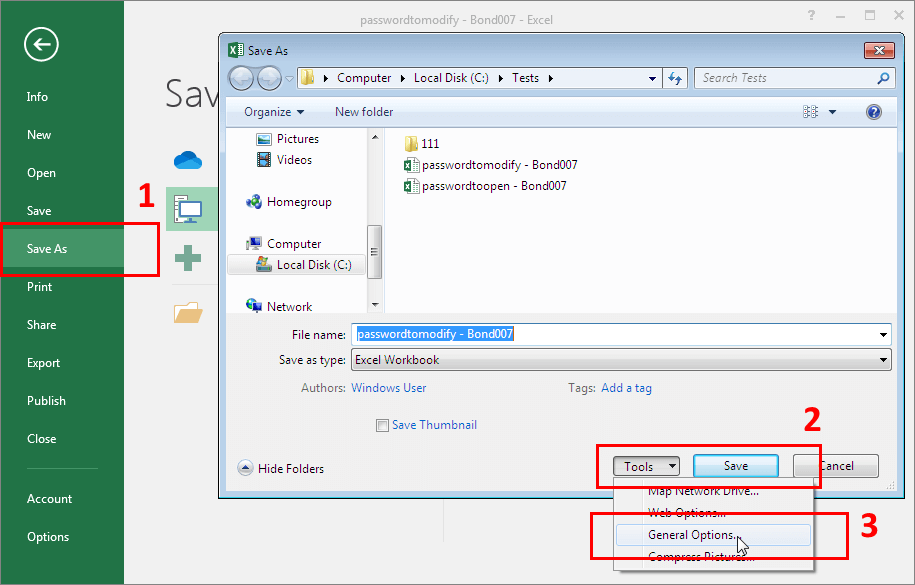
3. В появившемся окне сотрите «Пароль Записи Изменений», кликните кнопку «ОК» и сохраните файл
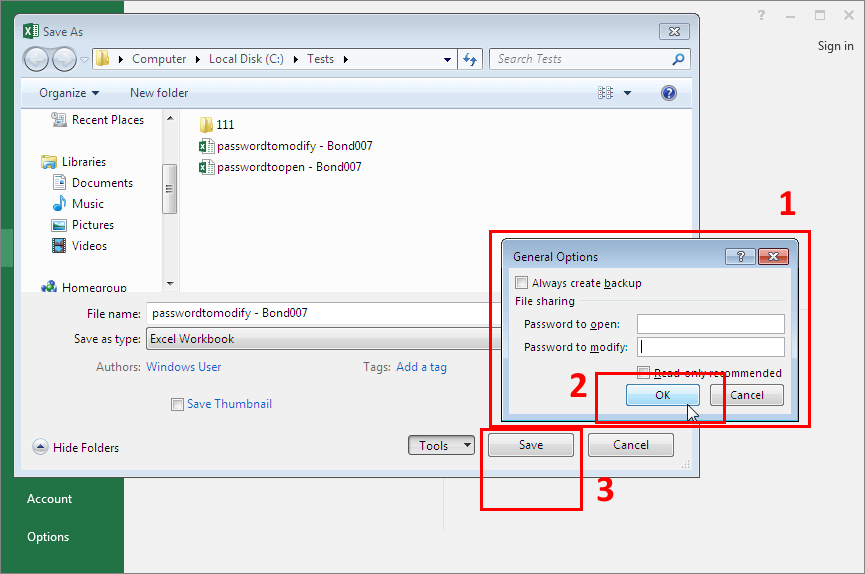
«Пароль записи изменений» будет снят.
Обратите внимание: Это ещё один способ разблокировать «Пароль на Открытие»: в этом же окне настроек, точно также можно стереть и этот пароль.
А ещё, в данном месте можно изменить оба этих пароля.
Пароль защиты листа Excel
1. Откройте Excel файл, выберите нужный лист документа, кликните по его имени правой кнопкой мыши и в контекстном меню нажмите на
«Разблокировать Лист…» («Unprotect Sheet…»)
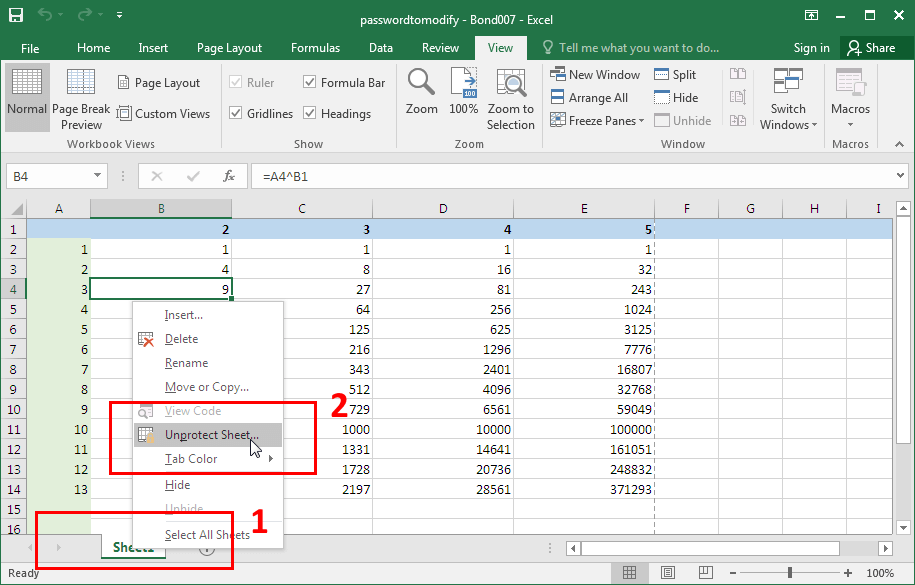
2. В появившемся окне сотрите «Пароль Защиты Листа», кликните «OK» и сохраните файл
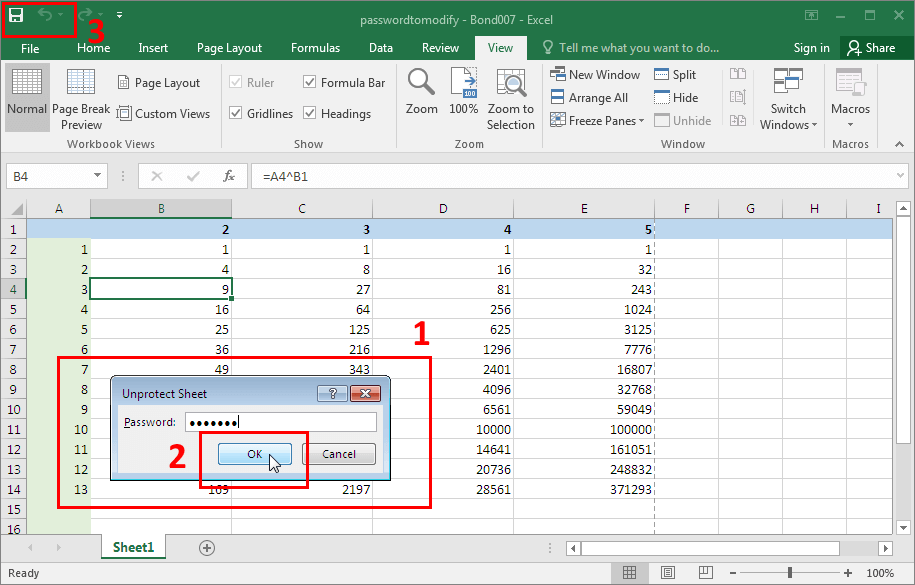
И снова-здорово – пароль с листа Excel снят. 😉
Пароль защиты структуры книги Excel
1. Откройте нужный Excel файл, перейдите во вкладку «Рецензирование» («Review») и нажмите
кнопку «Защитить книгу» («Protect Workbook»)
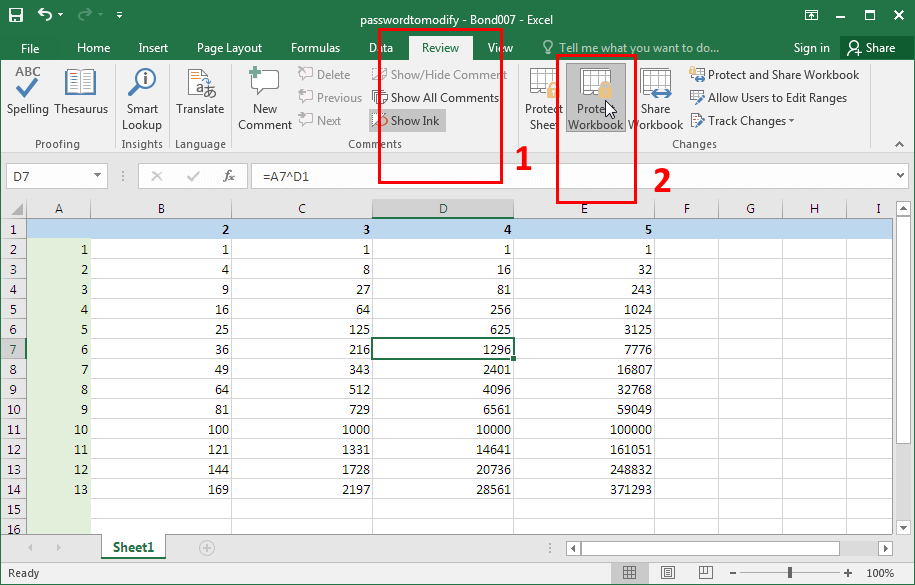
2. В появившемся окне введите пароль книги, кликните по «OK» – защита структуры рабочей книги Excel разблокирована.
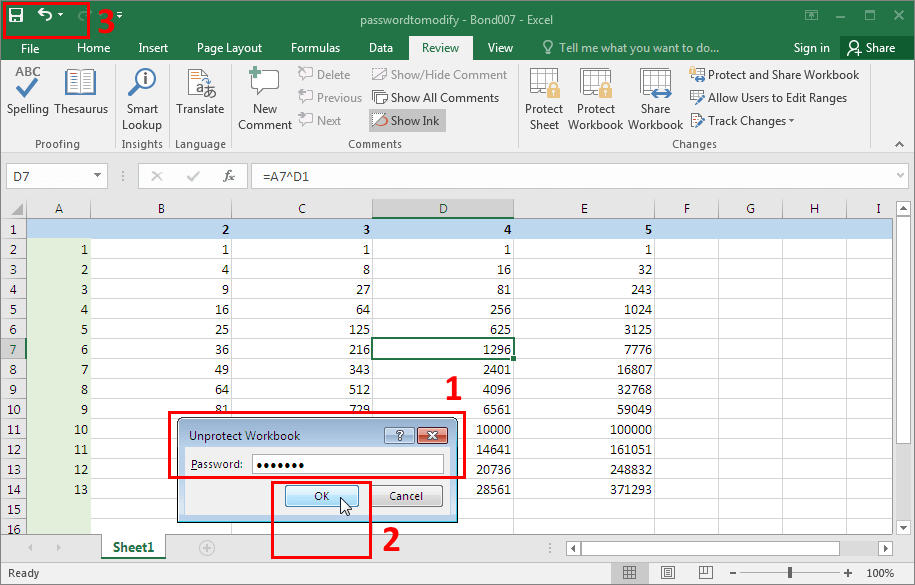
Обратите внимание: в этом же разделе «Рецензирование» («Review»), рядом с кнопкой
«Защитить книгу» («Protect Workbook») находится кнопка «Защита листа» («Protect Sheet…»). Это ещё один способ
снять/установить пароль на лист Excel.
Пароль защиты VBA макросов
1. Откройте как обычно Excel файл, содержащий VBA макросы и нажмите комбинацию клавиш «Alt+F11». Это запустит редактор VBA кода.
Через меню редактора «Инструменты» («Tools») вызовите окно «Свойств VBA проекта» («VBAProject Properties…»)
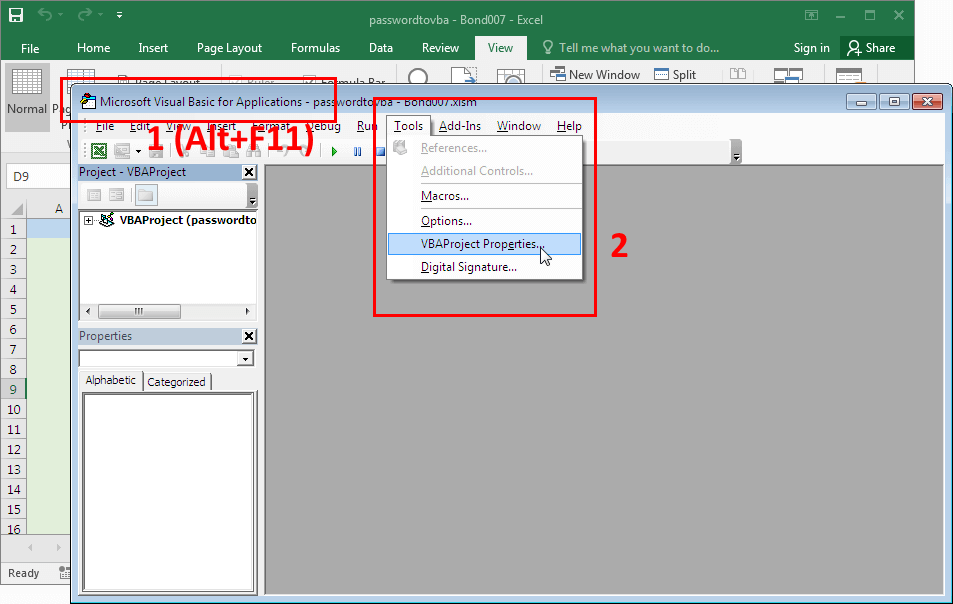
2. Для доступа к данным VBA проекта, редактор запросит VBA пароль. Введите его и кликните «ОК»
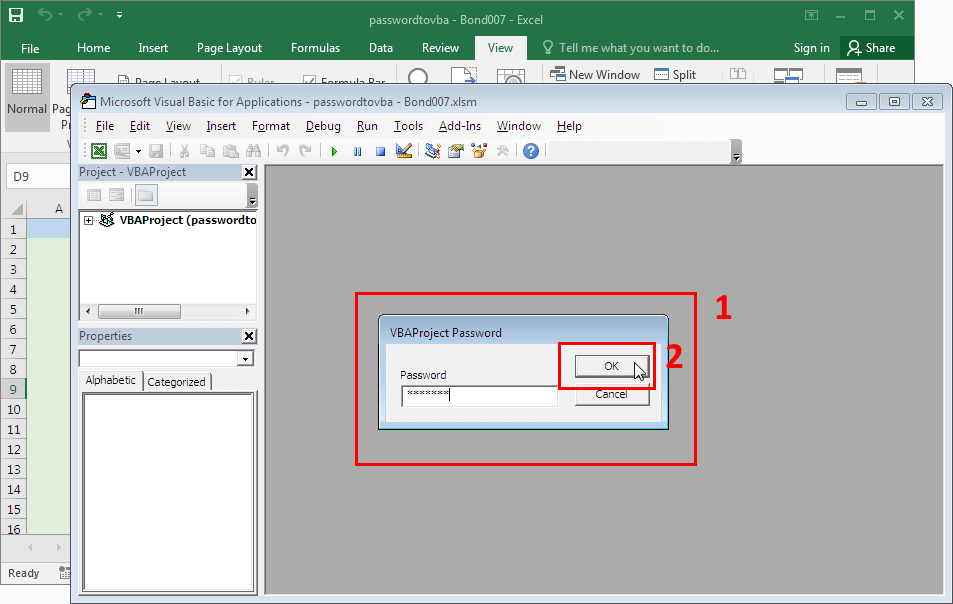
3. Появится окно свойств VBA проекта. Перейдите во вкладку «Защита» («Protection»), снимите флажок с опции
«Закрыть проект от просмотра» («Lock project for viewing»), сотрите установленный VBA пароль в полях «Пароль» («Password») и
«Подтвердить пароль» («Confirm password»), кликните «OK», сохраните файл.
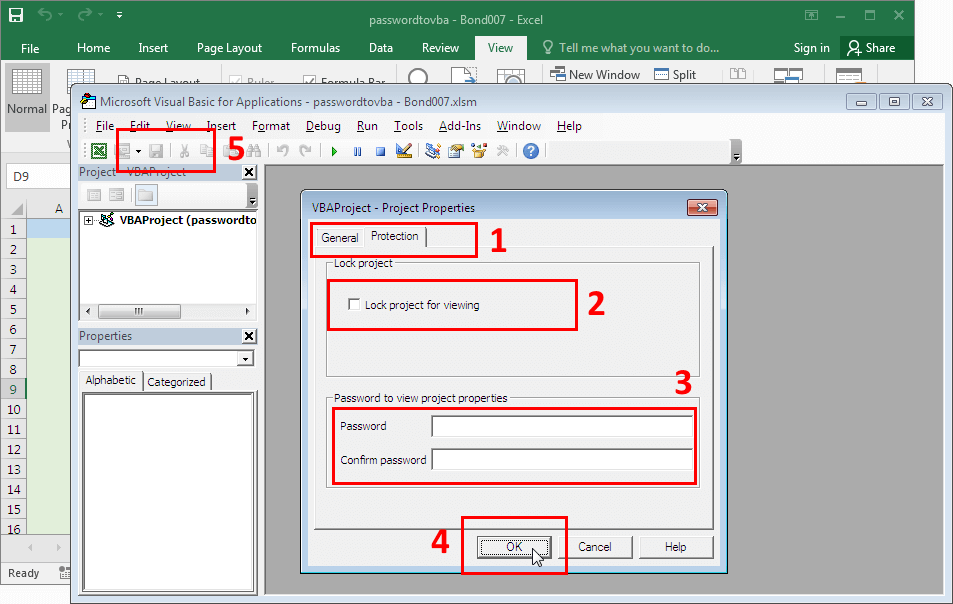
Пароль защиты VBA макросов успешно разблокирован, а незащищённый VBA код сохранён в Excel файле.
Как разблокировать Excel файл, потеряв пароль
Когда пароль утрачен, потребуется Excel password unlocker – программа для поиска (восстановления) или удаления паролей. Такая как, например,
Accent OFFICE Password Recovery.
Пароли простой защиты, Accent OFFICE Password Recovery подбирает или удаляет мгновенно для всех версий Excel. Пароль стойкой защиты, программа
всегда ищет на максимальной скорости компьютера.
Ключевые возможности Accent OFFICE Password Recovery:
- полная поддержка Microsoft Excel 6-2021 (а также Access, PowerPoint, Word, и LibreOffice/OpenOffice)
- мгновенный подбор или удаление (зависит от формата Excel) паролей простой защиты
- высочайшая скорость перебора паролей стойкой защиты (asm-оптимизированный исходный код)
- GPU ускорение на видеокартах NVIDIA/AMD/Intel Arc для xlsx-файлов Excel 2007-2021-365
- 100% успешная расшифровка файлов Excel 97-2003 (поиск 40-битного ключа шифрования)
- три вида атак на пароль (прямой перебор, атака по маске, атака по словарю)
- изменяемые сценарии атак на пароль (описание последовательной цепочки атак)
- гибкое манипулирование диапазоном проверки (позиционная маска, объединение и мутация словарей)
- автосохранение статуса поиска пароля (перезапуск атаки с места остановки)
- графический интерфейс Windows и запуск из командной строки
Использование этого разблокировщика паролей Excel сводится к открытию защищённого паролем файла и настройке диапазона для поиска «Пароля на Открытие», если это необходимо. Все
остальные пароли Accent OFFICE Password Recovery подбирает или удаляет мгновенно без каких либо настроек.
Смотрите, как это работает:
Восстановление паролей Excel 95-2021 в AccentEPR/AccentOPR
Когда Accent OFFICE Password Recovery успешно восстановит пароль, с его помощью можно успешно разблокировать Excel файл по инструкции:
Как разблокировать Excel файл, зная пароль
Популярные Вопросы о защите Microsoft Excel
🔥🔥🔥 Надежна ли парольная защита Excel?
Да, в Excel 2007-2021 (xlsx-файлы) парольная защита чрезмерно надёжна, если говорить о шифровании с паролем («Пароль на Открытие»). В более ранних версиях Excel (xls-файлы) такой пароль
можно найти мгновенно (Excel 2-95), либо расшифровать
Excel без пароля.
Любая другая парольная защита в Excel создана для защиты от случайного изменения информации и не надёжна. Её можно разблокировать мгновенно для всех версий Excel.
✅ Сложно ли разблокировать «Пароль на Изменение» в Excel?
Нет, не сложно. Это всегда происходит мгновенно.
В зависимости от версии Microsoft Excel, «Пароль на Изменение» можно либо мгновенно восстановить, либо мгновенно удалить.
🔓 Если пароль Excel VBA потерян, сложно ли его восстановить?
Нет, не сложно. Пароль Excel VBA служит для защиты от случайного изменения VBA-кода и может быть найден или удалён мгновенно для всех версий Microsoft Excel.
A professional Windows program with GPU acceleration on NVIDIA, AMD and Intel Arc graphics cards for fast password recovery and instant password removal for Microsoft Office and
OpenOffice/LibreOffice documents of all versions.
Benefits of Accent OFFICE Password Recovery
-
Guaranteed high-speed search for strong passwords for access
-
Acceleration on NVIDIA/AMD graphics cards for Microsoft Office 2007-2021 and OpenOffice/LibreOffice
-
Range manipulation for checks: positional mask and dictionary mutation based on specified rules
-
Password attack scenarios (predefined and custom)
-
Instant recovery/removal of simple protection passwords: Sheets/Workbook/Structure passwords, Passwords to modify, VBA passwords
-
Save search status to continue after pausing
-
Clear graphical interface
-
Command line interface for professionals
-
Full compatibility with Windows 7/8/10/11
Accent OFFICE Password Recovery helps you quickly solve problems with lost Office document passwords.
The software guarantees fast searches, provides flexible settings for managing the search area, and features an easy-to-use interface for a better password recovery experience.
AccentOPR breaks passwords for files created in Microsoft Office versions 6-2021, OpenOffice 1.1-4.x, and LibreOffice 3.3b-24.x.
Accent OFFICE Password Recovery for Microsoft Office and OpenOffice/LibreOffice
| Version | Open password | Modification password | VBA password | |
|---|---|---|---|---|
| MS Access | 6.0 | •* | — | •* |
| 97-2003 | •* | — | •* | |
| 2007 | C | — | — | |
| 2010 | G | — | — | |
| MS Excel | 2-5 | •* | — | — |
| 6-95 | •* | •* | •* | |
| 97-2003 | C/RT | •* | •* | |
| 2007-2021 | G | •* | •* | |
| MS PowerPoint | XP-2003 | C | •* | — |
| 2007-2021 | G | •* | •* | |
| MS Word | 2-5 | •* | — | — |
| 6-95 | •* | •* | •* | |
| 97-2003 | C/RT | •* | •* | |
| 2007-2021 | G | •* | •* | |
| OpenOffice | 1.1-4.x | G | — | — |
| LibreOffice | 3.3b-24.x | G | — | — |
| •* — immediately C — CPU recovery RT — rainbow tables G — GPU recovery — — not supported |
Recovering passwords for strong protection (Open Password) involves trying different combinations in search of the one correct option. The speed of the attempts and the size of the checking range determine the success.
The high-speed performance of Accent OFFICE Password Recovery is guaranteed by the program’s highly optimized algorithms and GPU acceleration on NVIDIA, AMD and Intel Arc graphics cards.
Additional reduction of search time is achieved through effective techniques for manipulating the search range:
- positional mask in brute-force attacks
- combining multiple dictionaries
- mutating passwords in dictionary attacks
- attack scenarios (sequential chains)
If you have a problem with a forgotten password for an Office document, Accent OFFICE Password Recovery will help you solve it as quickly and efficiently as possible.
Demo Versions of Accent OFFICE Password Recovery
How to Recover Passwords with AccentOPR
1. Install and run the program on your computer. The startup shortcut is located on your «Desktop» and in the «Start» menu.
Don’t worry about the privacy of your data: all operations are performed exclusively on your computer, and no data is transmitted over the network.


2. In AccentOPR, use the menu item or the button on the program toolbar to open the password-protected file.
3.1. If you remove simple protection passwords, AccentOPR will immediately find a suitable password or offer to remove the password protection.
Click on the password and copy it to the clipboard, or save your new Excel/Word file without a password.
Accent OFFICE Password Recovery instantly removes:
- Password to Modify
- Excel sheet protection password
- Workbook/Document structure protection password
- Excel/Word VBA password
This works instantly for all versions of Microsoft Office, but
the password will be different from the original.

3.2. Familiarize yourself with the file format and protection information, then proceed to recover the password – click the «Next» button:


4. Depending on your understanding of the forgotten password, choose the appropriate attack method (ways to generate passwords for testing) or attack scenarios:
- brute force attack (with a simple mask)
- brute force attack with an extended (positional) mask
- dictionary attack (up to 4 dictionaries can be used, combined, and modified)
5.1. Brute Force Attack is used when you have little or no information about the lost password. This method allows you to try every possible combination.
You need to set the following:
- character sets for password generation (be sure to include different alphabets and customize the character set as needed)
- minimum and maximum password length
- a mask of known password parts, if available
AccentOPR will generate and test passwords of the specified length, using the defined characters and considering any masks you’ve set.

5.2. Extended (Positional) Mask Attack is the best choice when you know the structure of the password and some of its parts.
You can define character sets for each position of the password and AccentOPR will generate passwords based on these rules.
This helps to avoid checking obviously inappropriate options and can save a lot of time when recovering a forgotten password.
For example, if you know that the first character of the password is an uppercase or lowercase letter, followed by only digits, you can use the advanced mask to search for that password.
Check out more live examples

5.3. Dictionary Attack is suitable in two cases:
- when you know that the password consists of known words (or their modified forms)
- when you have absolutely no information about the password, and a brute force-attack would take an unreasonable amount of time
In the first case, you can perform a mutation attack (using either predefined or custom mutations) on dictionaries, as shown in
this example.
In the second case, you can search for the password in downloaded dictionaries of the most common passwords. For example,
from here.


6. Once you’ve completed all the configurations, run the password search and wait for the results.
Accent OFFICE Password Recovery will begin to recover your password. The program keeps you informed about the progress of the search and displays the password as soon as it’s found.
Click the recovered password to copy it to the clipboard and unlock your password-protected Microsoft Office or OpenOffice/LibreOffice document.
Still Have Questions About Accent OFFICE Password Recovery?
Профессиональная Windows-программа с GPU ускорением на видеокартах NVIDIA и AMD для скоростного восстановления и мгновенного удаления паролей к документам Microsoft Office и OpenOffice/LibreOffice всех версий.
Преимущества Accent OFFICE Password Recovery
-
гарантированно высокая скорость поиска стойких паролей для открытия
-
ускорение на видеокартах NVIDIA/AMD для Microsoft Office 2007-2019 и OpenOffice/LibreOffice
-
манипулирование диапазоном проверки: позиционная маска и мутация словарей по заданным правилам
-
сценарии атак на пароль (готовые и пользовательские)
-
мгновенное восстановление/удаление паролей простой защиты: паролей страниц/рабочей книги/структуры, паролей записи изменений, VBA паролей
-
сохранение статуса поиска для его продолжения после остановки
-
лаконичный графический интерфейс
-
запуск из командной строки для профессионалов
-
полная совместимость с Windows 7/8/10
Accent OFFICE Password Recovery помогает в быстром решении проблем с утраченными паролями к офисным документам.
Программа гарантирует высокую скорость поиска, предоставляет гибкие настройки управления диапазоном проверки и лаконичный интерфейс для лучшего опыта в восстановлении паролей.
AccentOPR взламывает пароли для файлов, созданных в пакетах офисных программ Microsoft Office 6-2019, OpenOffice 1.1-4.x и LibreOffice 3.3b-6.x.
Accent OFFICE Password Recovery для Microsoft Office и OpenOffice/LibreOffice
| Версия | Пароль открытия | Пароль изменений | VBA пароль | |
|---|---|---|---|---|
| MS Access | 6.0 | •* | — | •* |
| 97-2003 | •* | — | •* | |
| 2007 | C | — | — | |
| 2010 | G | — | — | |
| MS Excel | 2-5 | •* | — | — |
| 6-95 | •* | •* | •* | |
| 97-2003 | C/RT | •* | •* | |
| 2007-2021 | G | •* | •* | |
| MS PowerPoint | XP-2003 | C | •* | — |
| 2007-2021 | G | •* | •* | |
| MS Word | 2-5 | •* | — | — |
| 6-95 | •* | •* | •* | |
| 97-2003 | C/RT | •* | •* | |
| 2007-2021 | G | •* | •* | |
| OpenOffice | 1.1-4.x | G | — | — |
| LibreOffice | 3.3b-24.x | G | — | — |
| •* — мгновенно C — CPU восстановление RT — радужные таблицы G — GPU восстановление — — не поддерживается |
Восстановление паролей стойкой защиты (Пароль для открытия) – это перебор вариантов в поисках единственно правильного. Скорость перебора
и размер диапазона для проверки определяют успех.
Гарантией высокой скорости работы Accent OFFICE Password Recovery являются высокооптимизированные алгоритмы программы и GPU ускорение на видеокартах AMD и NVIDIA.
Дополнительное сокращение времени поиска обеспечивают эффективные техники манипулирования диапазоном проверки:
- позиционная маска при атаке грубой силы
- объединение нескольких словарей
- мутация паролей при атаке по словарям
- сценарии (последовательные цепочки) атак
Если у вас возникла проблема с забытым паролем к офисному документу, Accent OFFICE Password Recovery поможет решить её максимально быстро и эффективно.
Демоверсии Accent OFFICE Password Recovery
Как восстанавливать пароли в AccentOPR
1. Установите программу на компьютер и запустите её. Ярлык для запуска находится на «Рабочем столе» и в меню «Пуск».
Не переживайте за приватность своих данных: вся работа с ними происходит исключительно на вашем компьютере и данные не передаются по сети.
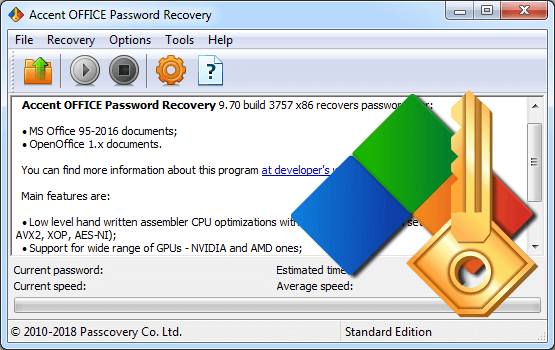
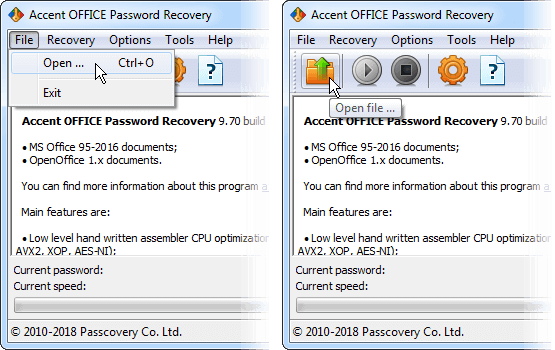
2. В AccentOPR, через пункт меню или кнопкой на панели инструментов программы, откройте защищённый паролем файл.
3.1. Если вы снимаете пароли простой защиты, AccentOPR сразу найдёт подходящий пароль или предложит удалить парольную защиту.
Кликните по паролю и скопируйте пароль в буфер обмена или сохраните свой новый Excel/Word файл без пароля.
Accent OFFICE Password Recovery мгновенно снимает:
- пароль записи изменений
- пароль защиты страниц Excel от редактирования
- пароль защиты рабочей книги/структуры документа
- пароль Excel/Word VBA
Работает это мгновенно для всех версий Microsoft Office, но
пароль будет отличаться от оригинального.
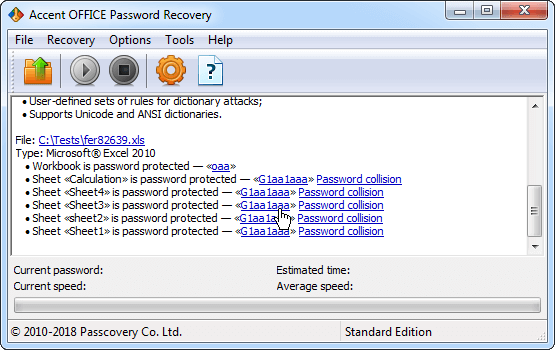
3.2 Познакомьтесь со служебной информацией о формате файла и защите в нём и приступайте к восстановлению пароля – нажмите кнопку «Далее»:
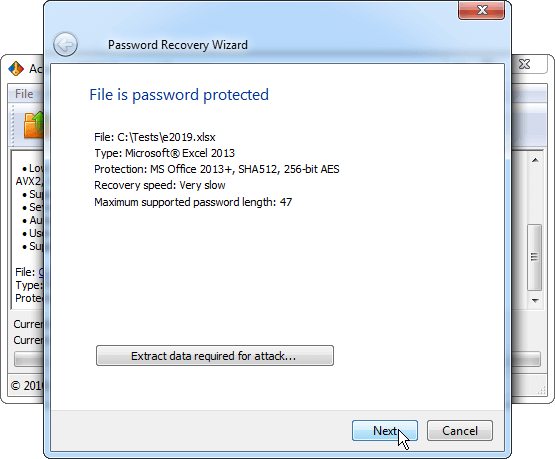
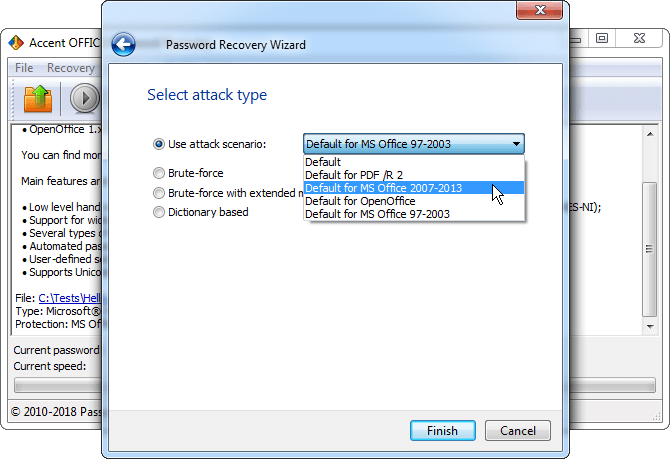
4. В зависимости от представлений о забытом пароле, выберите подходящую атаку на пароль (способы формирования паролей для проверки) или сценарий атак:
- атака грубой силы или прямой перебор (с простой маской)
- атака грубой силы с расширенной (позиционной) маской
- атака по словарю (можно использовать до 4-ёх словарей, комбинировать и изменять пароли из них)
5.1. Атака грубой силы применяется, когда об утраченном пароле ничего не известно или информации совсем мало. Атака позволяет перебирать все подряд варианты.
Вам необходимо задать:
- наборы символов для генерации пароля (обратите внимание на возможность включить разные алфавиты и отредактировать набор символов)
- минимальную и максимальную длину пароля
- маску из известных частей пароля, если они есть
AccentOPR будет генерировать и проверять пароли указанной длины, с заданными символами и с учётом маски.
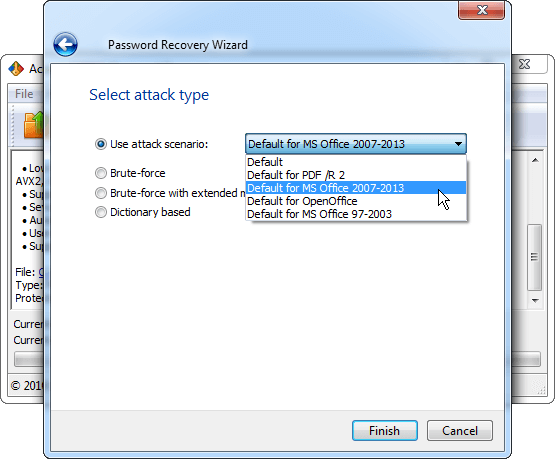
5.2. Атака по расширенной (позиционной) маске – лучший выбор, если известна структура пароля и какие-то его части.
Здесь можно определить наборы символов индивидуально для каждой позиции пароля и AccentOPR будет генерировать пароли по этим правилам.
Это позволит избежать проверок заведомо неподходящих вариантов и может здорово сэкономить время восстановления забытого пароля.
Например, если известно, что первый символ пароля – заглавная или строчная буква, а далее – только цифры, то такой пароль ищется именно по расширенной маске.
Посмотрите больше живых примеров
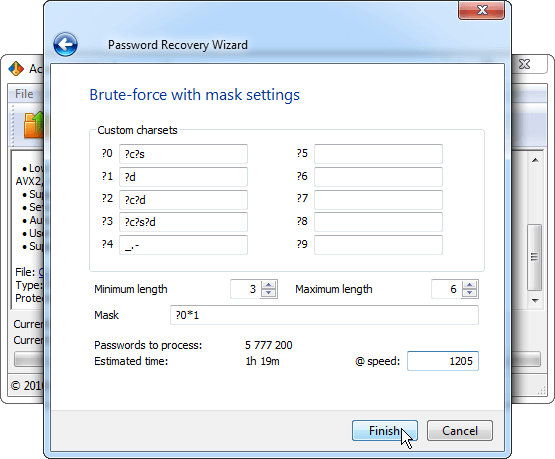
5.3. Атака по словарю подходит в двух случаях:
- когда известно, что пароль состоит из известных слов (или их модифицированных значений)
- когда о пароле абсолютно ничего не известно, а атака грубой силы требует неоправданное количество времени
В первом случае можно провести атаку с мутациями (готовыми или собственными) по словарям, как
в этом примере.
А во втором – поискать пароль в скачанных из интернета словарях с наиболее частыми паролями. Например,
отсюда.
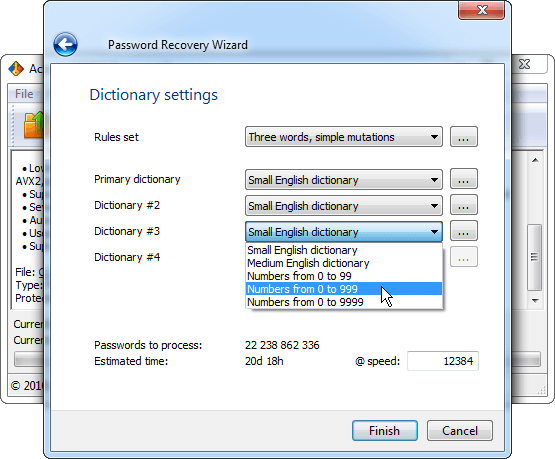
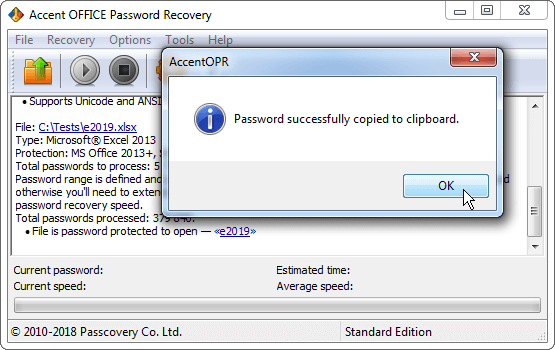
6. После установки всех настроек, запускайте поиск утраченного пароля и ожидайте результат.
Accent OFFICE Password Recovery начнёт восстановление пароля. Программа будет информировать о ходе выполнения поиска, а при успешном обнаружении пароля отобразит его.
Кликните по восстановленному паролю, чтобы поместить его в буфер обмена и разблокировать свой защищённый паролем документ Microsoft Office или OpenOffice/LibreOffice.
Остались вопросы по Accent OFFICE Password Recovery?
22.03.201214:3022 марта 2012 14:30
Периодически в почту и на сайт сыпятся вопросы из серии: «Я забыл пароль на файл (книгу, лист). Помогите, что делать?» Приходится доступными фразами наставлять на путь истинный А недавно по счастливому совпадению разработчики из AccentSoft любезно предложили потестировать их продукт для решения подобных проблем —
Office Password Recovery
.
«Фишкой» этой программы, по словам авторов, по сравнению с кучей остальных программ подобного рода является способность подключать к перебору паролей графический процессор видеокарты (GPU). Даже для недорогих игровых видеокарт, GPU содержит несколько десятков параллельных конвейеров вычислений, что здорово ускоряет процесс.
Взялся за тесты. Меня, естественно, больше всего интересовала надежность защиты Excel-евских файлов, где пароли могут стоять:
- на листе (защита от редактирования данных в ячейках)
- на книге (защита листов от удаления-переименования-копирования и т.д.)
- на проектах VBA (защита от просмотра и редактирования макросов)
- на файле (защита доступа — пароли на открытие и/или изменение всего файла)
Сразу могу сказать, что первых два уровня защиты во всех версиях Excel откровенно слабые (в силу выбранного для них Microsoft’ом алгоритма защиты) и парольный хеш для них подбирался почти мгновенно. Нюанс, правда, в том, что подобранный пароль никогда не соответствовал исходному паролю (т.е. оригинальный пароль, который придумал автор, вы не узнаете), но защиту с листа и книги снимал на раз. Защита макросов тоже вскрывается практически мгновенно — программа просто убирает пароль с проекта VBA, даже не подбирая его, позволяя просмотреть и изменить код всех макросов:
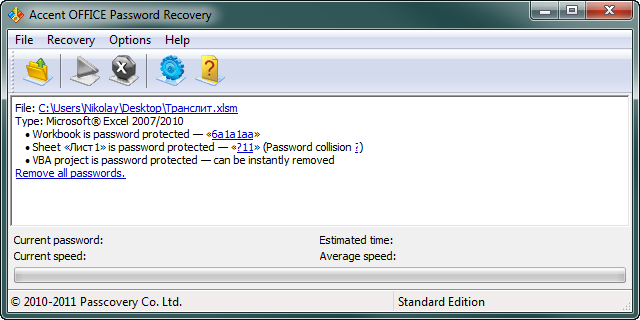
А вот с защитой файлов все сложнее. Дело в том, что защита файлов в Excel — это, по-сути, шифрование документа. Причем, в Excel 2007/2010 и Excel 2003 для этого используются разные криптоалгоритмы: в Excel 2000-2003 это алгоритм потокового шифрования RC4 с хешированием MD5 искуственно пониженным со 128 до 40 бит по-умолчанию, а в Excel 2007/2010 — симметричный алгоритм блочного шифрования AES с ключом 128 бит. Пароль на открытие для старого формата файлов Excel 2003 подбирался на моем домашнем ПК (Intel Core i5, 4Gb, Nvidia 8800GT) около 8 минут по стандартному сценарию атаки, мощно загружая при этом все ядра процессора и GPU:
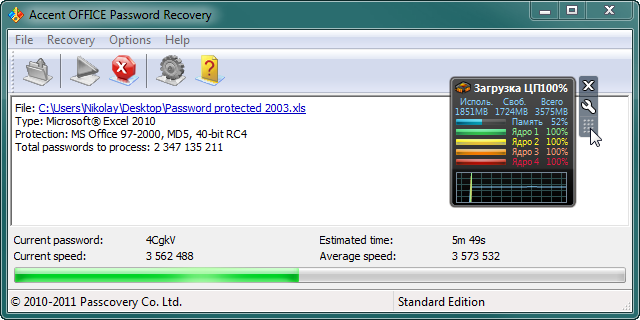
Фактически, было перебрано 2.5 млрд. паролей по 3.5 млн. паролей в секунду. Простой 6-значный буквенно-цифровой пароль (nick77) подобран один-в-один. Неплохо.
Дальше — хуже, ибо тот же старый файл Excel 2003, но с чуть более сложным паролем со спецсимволами (Nick0la$) программа подобрать уже не смогла:
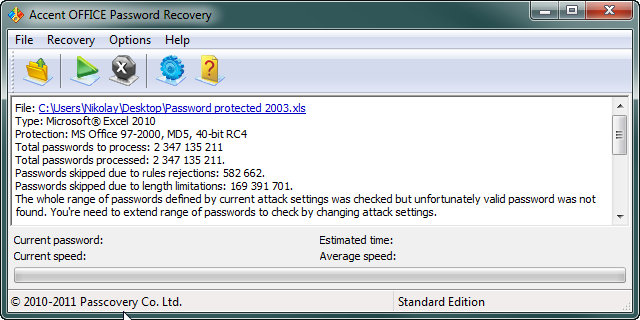
А вот 128-битный AES в файлах нового формата Excel 2007/2010 оказался совсем стойким (обратите внимание на скорость подбора и ожидаемую длительность процесса — 1 день и 9 часов по стандартному сценарию):
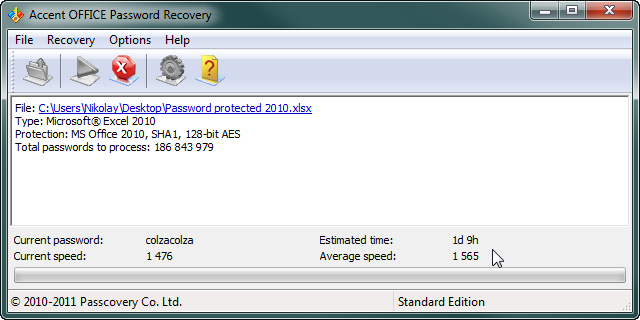
Прямой перебор вариантов дает еще более веселые цифры — для 6-символьного пароля с строчными и прописными буквами, цифрами (даже без знаков препинания и прочих долларов-процентов) это больше года:
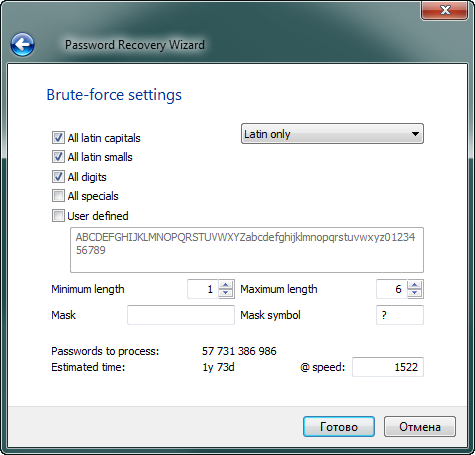
Зато цифровые пароли подбираются быстро — шестизначный цифровой пароль (популярный у многих вариант — день-месяц-год рождения, например) подбирается всего около 10 минут.
Выводы
Выводы получились вполне ожидаемые:
- Защитить информацию на листах и код макросов VBA невозможно.
- Работайте в последних версиях Excel 2007/2010 — у них защита лучше.
- В старом Excel 2003 в меню Сервис — Параметры — Безопасность — Дополнительно (Tools — Options — Security — Advanced) выставляйте не стандартный 40-битный, а продвинутый 128-битный алгоритм защиты.
- Не делайте паролей только из цифр, буквы разного регистра и спецсимволы здорово добавляют надежности (даже для старых версий Excel)
И будет вам счастье, благолепие и полная безопасность. Ну, почти. А вообще, паролей лучше не забывать, а записывать их на специальную бумажку, которую клеить на монитор
